wps word表格怎么把表头放到每一页
时间:2022-10-31 14:01:32作者:极光下载站人气:971
有的小伙伴在使用Wps软件制作表格时候,想要将制作的表格中的标题行每页都显示,那么该怎么操作呢,其实操作方法非常的简单,只需要将我们表格中的标题行选中之后,进入表格属性的页面中,在行的选项卡下将各页顶端以标题行形式重复出现勾选上即可,此外,我们还可以在表格工具下找到标题行重复功能点击一下就可以进行这样的操作,这两种方法都十分的简单,下方是关于如何使用wps word文档设置将表头放在每一页的操作方法,不清楚怎么操作的小伙伴就和小编一起来看看吧,希望小编的方法教程可以帮助到大家。
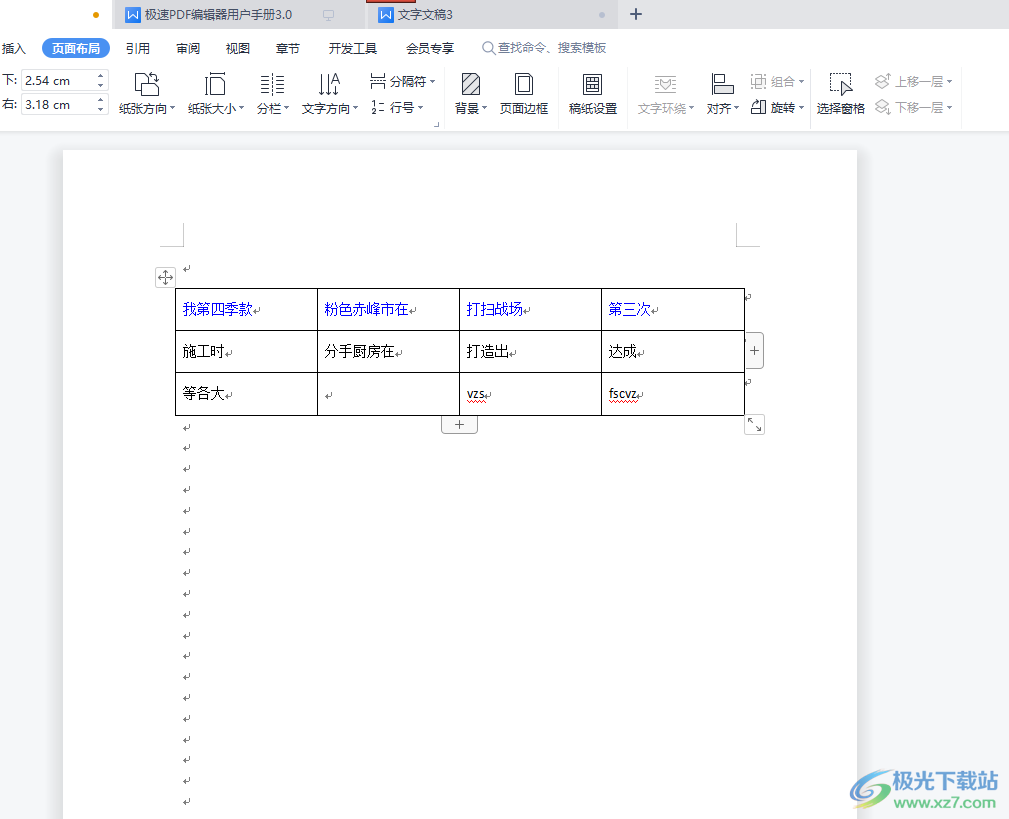
方法步骤
1.首先我们可以将制作好的表格的表头选中,然后右键点击一下,就会弹出一个菜单选项出来,找到【表格属性】进入,如图所示。
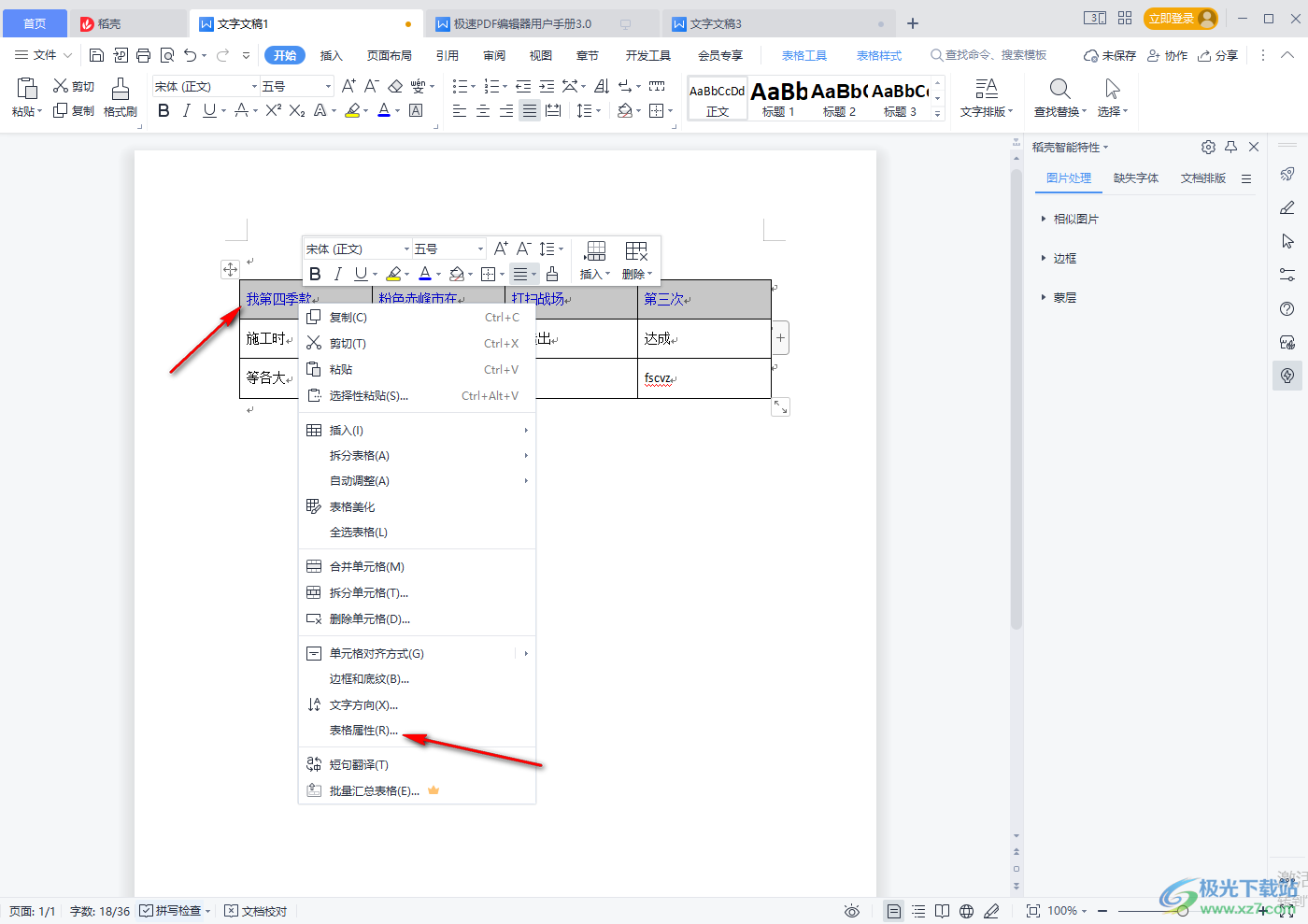
2.进入之后,在打开的窗口中选择【行】,然后将下方的【各页顶端以标题行形式重复出现】勾选上,点击确定即可。
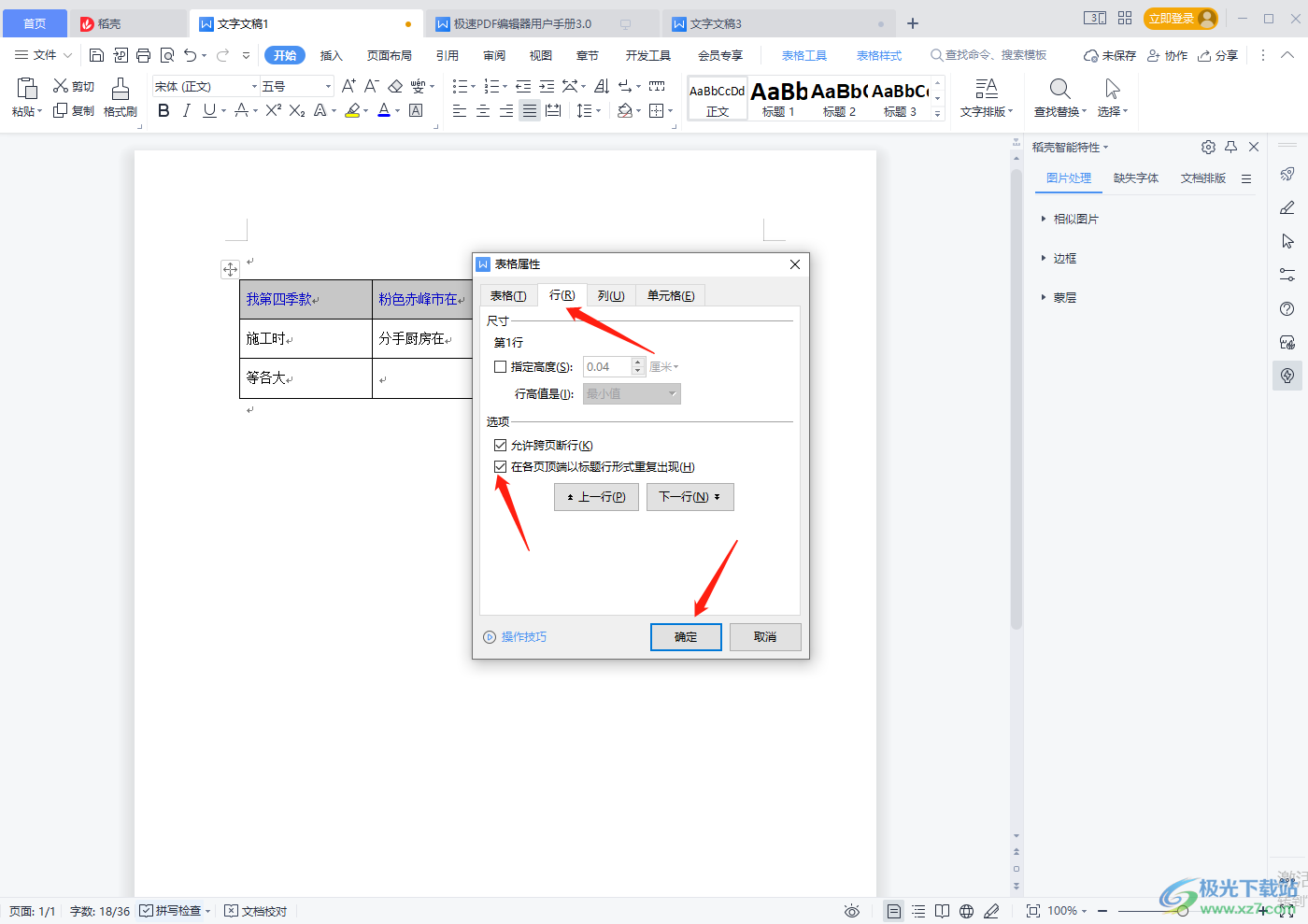
3.此外,我们还可以将通过标题行重复的操作来设置,将表格的表头选中,然后在【表格工具】的选项卡下,找到【标题行重复】,点击一下就好了。
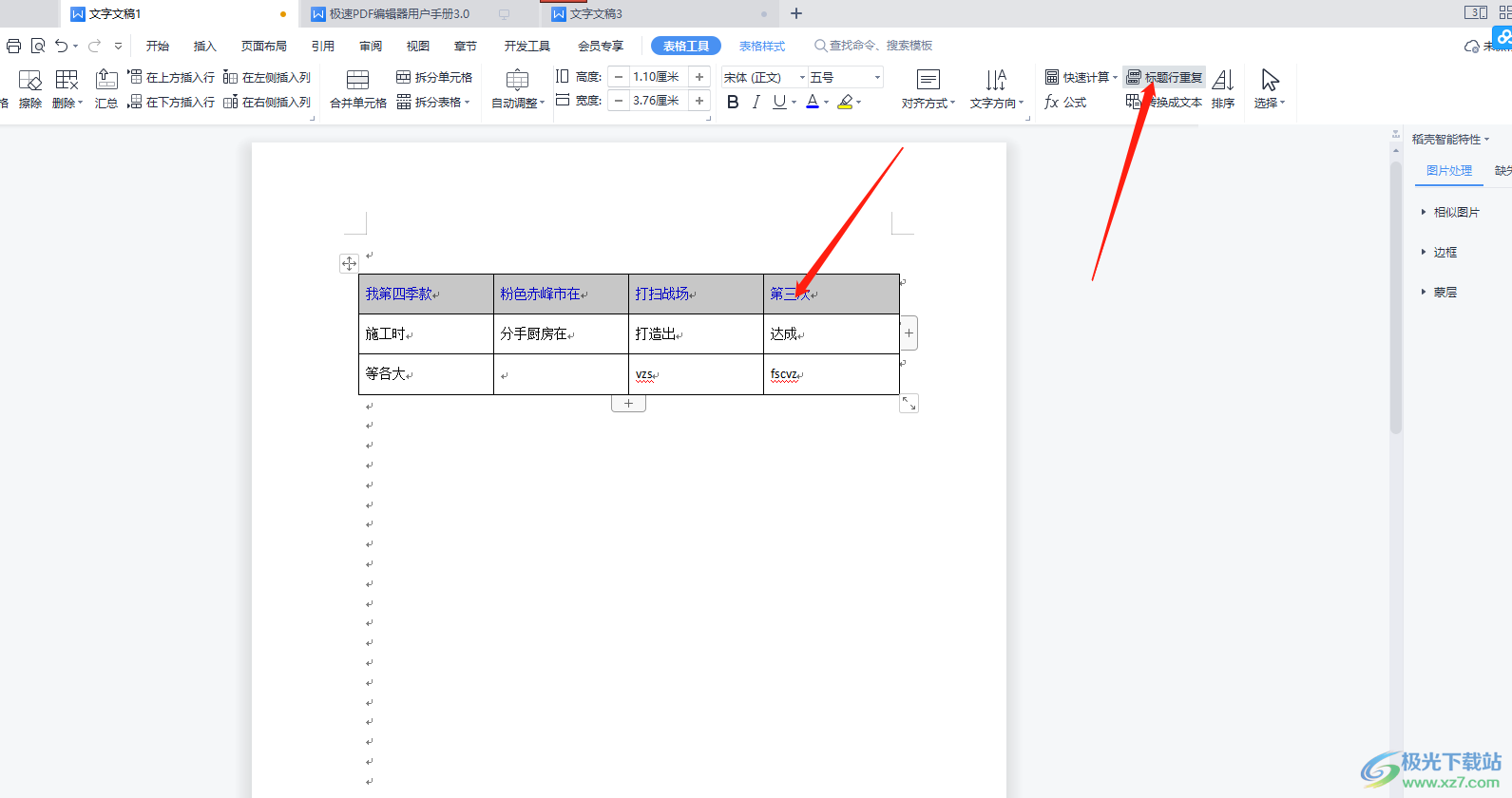
当我们在适应WPS软件在文档中制作表格的时候,想要将表格中的表头每一页都显示,那么就可以通过上述的方法来操作一下,设置之后,表格的表头标题行就可以每一页都显示了,快试试吧。

大小:240.07 MB版本:v12.1.0.18608环境:WinAll
- 进入下载
标签wps word表格把表头放到每一页,wps
相关推荐
相关下载
热门阅览
- 1百度网盘分享密码暴力破解方法,怎么破解百度网盘加密链接
- 2keyshot6破解安装步骤-keyshot6破解安装教程
- 3apktool手机版使用教程-apktool使用方法
- 4mac版steam怎么设置中文 steam mac版设置中文教程
- 5抖音推荐怎么设置页面?抖音推荐界面重新设置教程
- 6电脑怎么开启VT 如何开启VT的详细教程!
- 7掌上英雄联盟怎么注销账号?掌上英雄联盟怎么退出登录
- 8rar文件怎么打开?如何打开rar格式文件
- 9掌上wegame怎么查别人战绩?掌上wegame怎么看别人英雄联盟战绩
- 10qq邮箱格式怎么写?qq邮箱格式是什么样的以及注册英文邮箱的方法
- 11怎么安装会声会影x7?会声会影x7安装教程
- 12Word文档中轻松实现两行对齐?word文档两行文字怎么对齐?
网友评论